Table of Contents
Einführung
Sind Sie ein großer Fan von dunklen Modi? Es gibt viele Gründe, den dunklen Modus von Chrome zu verwenden, denn er schont Ihre Augen, spart den Akku Ihres Computers und macht die Website nachts noch schöner und angenehmer. Daher ist die Nachtmodus-Funktion die Lösung für dieses Problem für Sie.
Was ist Google Chrome?
Google Chrome ist ein von Google entwickelter Webbrowser. Er wurde erstmals 2008 veröffentlicht und hat sich seitdem zu einem der beliebtesten Webbrowser der Welt entwickelt. Chrome ist auf mehreren Plattformen verfügbar, darunter Windows, macOS, Linux, Android und iOS.
Chrome ist bekannt für seine Geschwindigkeit, Einfachheit und Sicherheit. Er nutzt die WebKit-Rendering-Engine zur Anzeige von Webseiten und bietet Funktionen wie Tabbed Browsing, automatische Updates und die Integration mit Google-Diensten wie Gmail und Google Drive. Chrome verfügt außerdem über eine große Bibliothek von Erweiterungen und Plugins, mit denen die Nutzer ihr Browsererlebnis anpassen und dem Browser neue Funktionen hinzufügen können.
Was ist der dunkle Modus von Google Chrome?
Der dunkle Modus von Google Chrome ist eine Funktion, mit der Nutzer das Farbschema des Browsers auf eine dunklere Palette umstellen können. Dieser Modus wurde entwickelt, um die Belastung der Augen zu verringern und das Surfen angenehmer zu machen, insbesondere in schwach beleuchteten Umgebungen.
Wenn der dunkle Modus aktiviert ist, werden der Hintergrund des Browserfensters, die Registerkarten und die Symbolleisten abgedunkelt, während der Text und die Symbole in einer helleren Farbe bleiben. Das genaue Farbschema kann je nach Betriebssystem und verwendeter Version von Chrome variieren.
Was sind die gesundheitlichen Vorteile des Dark Mode?
Der dunkle Modus ist eine Funktion, die die Farbe einer Anwendung oder Website ändert, um sie angenehmer zu gestalten. Dies kann mehrere potenzielle gesundheitliche Vorteile haben, darunter: geringere Überanstrengung und Ermüdung der Augen, geringeres Stressniveau, bessere Schlafqualität und weniger Angstzustände. Es sind noch weitere Forschungen erforderlich, um die volle Wirkung auf das menschliche Wohlbefinden zu verstehen,
- Eine geringere Belastung der Augen kann durch die Aktivierung des „Dunkelmodus“ bei elektronischen Geräten erreicht werden. Dadurch wird die Menge des hellen weißen Lichts reduziert, das Ermüdung und Überanstrengung der Augen verursachen kann. In Situationen mit wenig Licht, in denen der Bildschirm häufiger benutzt wird, ist diese Funktion sogar noch vorteilhafter, da sie die Exposition gegenüber hellem Licht reduziert.
- Die Verwendung von Bildschirmen in der Nacht kann die körpereigene Produktion von Melatonin, einem Hormon, das den Schlaf fördert, beeinträchtigen. Durch die Verwendung des Dunkelmodus auf Geräten und Websites können Nutzer die Menge des blauen Lichts, dem sie ausgesetzt sind, reduzieren, was ihnen helfen könnte, nach der Nutzung dieser Anwendungen oder Websites leichter einzuschlafen.
- Um die Blendung zu verringern, die durch helle, weiße Hintergründe im hellen Modus entstehen kann, sollten Sie in den dunklen Modus wechseln. Dies erleichtert das Lesen und Navigieren in Anwendungen oder auf Websites.
- Durch die Verwendung eines Dunkelmodus auf mobilen Geräten können die Nutzer die Akkulaufzeit verlängern, indem sie den Stromverbrauch für die Anzeige heller Pixel reduzieren.
Es ist wichtig zu wissen, dass die Vorteile des Dunkelmodus von der jeweiligen Person und den spezifischen Umständen abhängen. Manche Menschen empfinden den dunklen Modus als anstrengender für die Augen, während andere ihn vielleicht als angenehmer empfinden. Außerdem gibt es keine wissenschaftlichen Beweise dafür, dass der dunkle Modus besondere gesundheitliche Vorteile bietet. Die Vorteile beruhen jedoch hauptsächlich auf der Tatsache, dass der dunkle Modus die Menge des vom Bildschirm ausgestrahlten blauen Lichts reduziert, das die Melatoninproduktion und damit den Schlaf beeinträchtigen kann.
Der aktuelle Stand des dunklen Modus von Google Chrome
Mac
Wenn Sie macOS Mojave oder höher verwenden, können Sie die Erscheinungsfarbe des Betriebssystems ändern. Dies sind die Schritte, um den dunklen Modus von Chrome zu aktivieren.
- Öffnen Sie die Systemeinstellungen über das Apple-Dock-Menü
- Klicken Sie auf das Symbol„Allgemein„.
- Oben in diesem Fenster sehen Sie„Erscheinungsbild“ und können zwischen„Hell„,„Dunkel“ und„Auto“ wählen.
- Wenn Sie die Option„Dunkel“ wählen, erhalten Sie die dunkle Benutzeroberfläche
Windows
Wenn Sie den einfachsten und leichtesten Weg suchen, den Google Chrome-Browser im dunklen Themenmodus zu starten. Sie können die folgenden Schritte in Windows 7, Windows 8 und Windows 10 durchführen. Dies sind die Schritte, um Chrome Dark Mode zu erhalten.
1. Drücken Sie die Tasten WINDOWS Flagge + R zusammen, um das Dialogfeld RUN zu starten. Kopieren Sie nun die folgende Zeichenfolge und fügen Sie sie in das RUN-Dialogfeld ein:
chrome.exe –force-dark-mode –enable-features=WebUIDarkMode
2. Drücken Sie die Eingabetaste und Google Chrome wird im geheimen dunklen Themenmodus gestartet.
Linux
Für den Chrome-Webbrowser in Linux-Betriebssystemen wie Ubuntu.
- Starten Sie den Browser mit
google-chrome-stable --enable-features=WebUIDarkMode --force-dark-mode - Und stellen Sie den Browser so ein, dass er die Classic-Option und nicht GTK+ verwendet
Hinweis: Diese Funktion ist nicht für alle Websites geeignet. Denn nicht alle verwenden den neuesten Industriestandard im Web. Und Sie können nicht jede dunkle Farbe auf der Website anpassen. Deshalb gibt es eine Lösung, um diese dunkle Website-Erfahrung vollständig anzupassen.
Update: Januar 2020, mit Chrome Version 79 und später, wenn Sie Ihre Windows 10-Einstellungen öffnen, können Sie die Farbe der Benutzeroberfläche in ein dunkles Thema ändern. Und das wird auch die Web-Browser-Benutzeroberfläche zu einem festen dunklen Thema ändern.
Die beste Chrome-Erweiterung für den dunklen Modus zum Anpassen des Nachterlebnisses
Wir haben Turn Off the Lights entwickelt, um die Belastung der Augen zu verringern, die vor allem durch die zunehmende Bildschirmzeit in der Gesellschaft verursacht wird. Es ist ein nützliches Werkzeug, das gesund für Ihre Augen ist.
Der Nachtmodus ist eine der Funktionen der Turn Off the Lights Browser-Erweiterung, mit der die Website von einer hellen in eine dunkle Benutzeroberfläche umgewandelt werden kann. Sie erhalten einen dunklen Modus von Google Chrome, der individueller ist als das eigene Thema der Website.
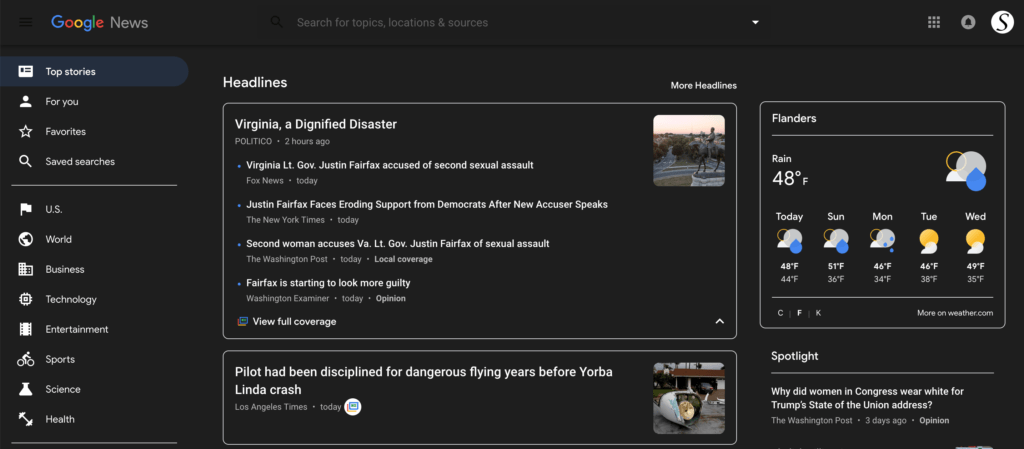
Lösung zur Aktivierung der Benutzeroberfläche des dunklen Modus von Google Chrome
Möchten Sie alle Ihre Suchergebnisse im dunklen Google-Theme sehen? Folgen Sie den nachstehenden Schritten, um das dunkle Thema für Ihre Google-Website und viele andere Websites zu erhalten:
- Rufen Sie die Website des Chrome-Webstores auf und installieren Sie die beliebteste Chrome-Erweiterung Turn Off the Lights
- Klicken Sie mit der rechten Maustaste auf die graue Lampentaste, und wählen Sie im Rechtsklickmenü Optionen
- Sie sehen eine neue Registerkarte in Ihrem Chrome-Tabstreifen und wählen die Registerkarte Nachtmodus
- Aktivieren Sie das erste Kontrollkästchen, um die Funktion Nachtmodus zu aktivieren. Dadurch wird die Website von einem Tag- in ein Nachtthema umgewandelt.
Inkognito-Modus
- Öffnen Sie die Seite Chrome://extensions
- Suchen Sie nach Turn Off the Lights, und klicken Sie auf die Schaltfläche Details
- Suchen Sie nach „Inkognito zulassen“, und aktivieren Sie den Kippschalter
Die meisten anpassbaren Nachtoptionen
Auf der Seite „Turn Off the Lights Options“ können Sie vor allem jede Farbe des Nachtmotivs anpassen, einschließlich des Hintergrunds, des Textes und des Hyperlinks. Darüber hinaus gibt es ein einziges Nachtprofil für alle Websites. Das macht die Website authentisch und kohärent wie bei der normalen hellweißen Website.
Außerdem können Sie den Nachtmodus über das neue und nützliche Doppelklickmenü anpassen. Wenn Sie doppelt auf die graue Lampentaste klicken, erhalten Sie ein Popup-Fenster, um die aktuelle dunkle Ebene anzupassen. Wenn Sie jedoch auf das zweite Symbol (den Nachtmodus) tippen, können Sie den Hintergrund, den Text und den Hyperlink live steuern.
Und zu guter Letzt können Sie als Benutzer die Trackpad-Geste aktivieren. Mit einem langen Druck können Sie also die aktuelle Webseite in den Nachtmodus umwandeln. Und drücken Sie erneut, um ihn zu deaktivieren.
Die Dark Mode-Erweiterung für Chrome, die Unterstützung bietet
Wir nehmen das Feedback und die Vorschläge unserer Nutzer sehr ernst. Das ist alles, um das beste Web-Erlebnis zu bekommen. Andere Entwickler im Chrome Web Store haben diese Unterstützung für ihre Benutzer nicht und haben kein kostenloses und nützliches Tool für Benutzer, das auf allen Websites funktioniert. Die anderen Entwickler können viel Geld oder sogar ein Jahresabonnement von Ihnen verlangen. Bei Turn Off the Lights ist die Browsererweiterung 100% kostenlos für alle. Das schließt Google Chrome Webbrowser und alle anderen Webbrowser wie Safari, Opera, Firefox, Microsoft Edge, Naver Whale, etc.
Wenn Sie eine Website sehen, die nicht richtig konvertiert ist, weil sie nicht den neuesten HTML5-Webstandard, sondern eine alte Technologie verwendet. Sie können uns jederzeit über das Kontaktformular auf der linken Seite kontaktieren. Und wir sind hier, um dieses Problem zu analysieren. Und bieten eine Lösung so schnell wie möglich online.
Schlussfolgerung
Ich hoffe, das beantwortet eine Ihrer Fragen über den dunklen Modus von Chrome:
- Dunklen Modus für Chrome-Desktop aktivieren
- Wie kann ich den Dark Mode von Chrome aktivieren?
- Gibt es einen dunklen Modus für Chrome?
- Wie aktiviert man den dunklen Modus für Chrome?
- Wie aktiviert man den dunklen Modus von Chrome unter Windows?
- Wie aktiviert man den dunklen Modus von Chrome auf dem Mac?
- Ist der dunkle Modus von Chrome kostenlos?
Wenn Sie es nützlich finden, mit der kostenlosen und quelloffenen Browsererweiterung „Turn Off the Lights“ Ihr Dunkelheitserlebnis und Ihren persönlichen Nachtmodus zu erhalten, dann können Sie den Link auf Facebook oder auf Twitter teilen. So können Ihre Familie, Freunde oder Kollegen von diesem praktischen kostenlosen Tool erfahren.
Google Chrome Dunkler Modus FAQ
🌌 Gibt es einen dunklen Modus für Google Chrome?
Ja, wenn Sie Ihr Windows 10 oder macOS für das dunklere Aussehen auswählen. Die Benutzeroberfläche des Google Chrome-Webbrowsers wird automatisch in ein dunkleres Erscheinungsbild umgewandelt.
🌗 Wie kann ich alle Websites in einen dunklen Modus umwandeln?
Sie können die kostenlose und sehr beliebte Chrome-Erweiterung Turn Off the Lights verwenden. Aktivieren Sie dann auf der Seite Optionen das Kontrollkästchen Nachtmodus. Dadurch können Sie die aktuelle Webseite in Ihr eigenes anpassbares dunkles Thema umwandeln.
🎛 Wie kann ich den Nachtmodus für Chrome aktivieren?
Installieren Sie die kostenlose Chrome-Erweiterung Turn Off the Lights, und wählen Sie auf der Seite Optionen. Wählen Sie die Registerkarte Nachtmodus. Und hier können Sie den Nachtmodus für alle Websites aktivieren.
🎨 Kann ich die Farben des Nachtmodus in Chrome ändern?
Ja, Sie können den Nachtmodus auf der Seite mit den Optionen zum Ausschalten der Lichter anpassen. Und auf der Registerkarte „Nachtmodus“ können Sie die Farbe des Website-Hintergrunds, des Texts und der Hyperlinks ändern.
🆓 Ist es eine kostenlose Lösung?
Ja, alles ist kostenlos. Und wenn Sie die Chrome-Erweiterung „Turn Off the Lights“ herunterladen möchten, können Sie dies im offiziellen Chrome-Webspeicher tun.
Turn Off the Lights
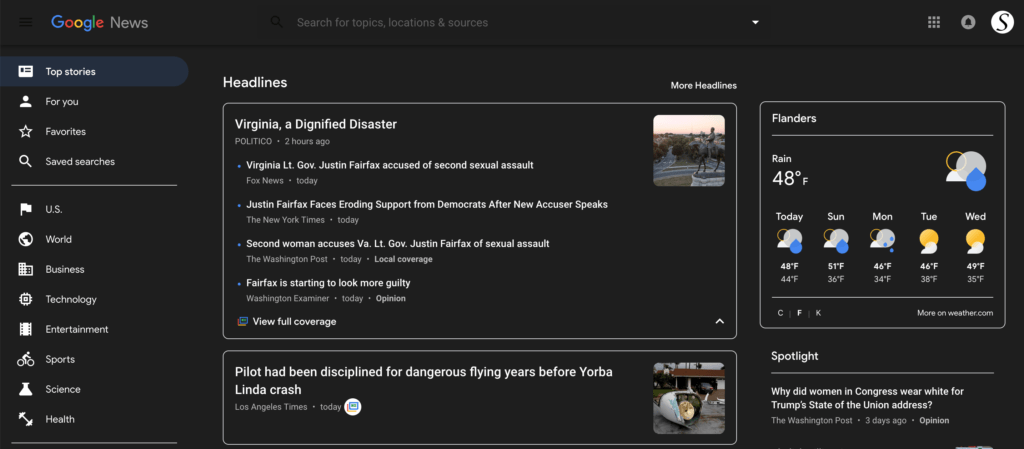
Free and Open-Source browser extension to customize your video and web browser in your favorite web browser
Preis: 0.0
Preis Währung: USD
Betriebssystem: Google Chrome, Firefox, Opera, Microsoft Edge, Safari, Maxthon, Brave, Vivaldi, Cốc Cốc, Naver Whale, Samsung Internet, and Yandex
Anwendungskategorie: Accessibility
5
Did you find technical, factual or grammatical errors on the Turn Off the Lights website?
You can report a technical problem using the Turn Off the Lights online technical error feedback form.